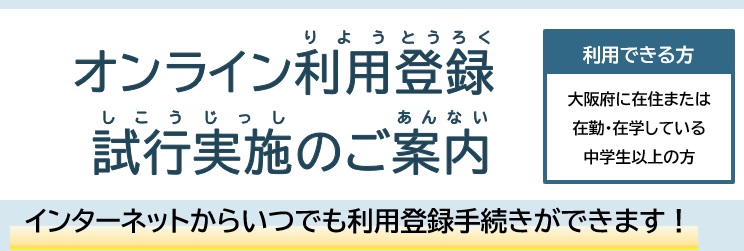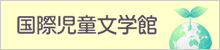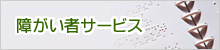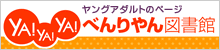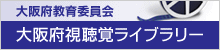蔵書検索
国際児童文学館の蔵書検索は含まれません
重要なお知らせ
お知らせ
- すべて
- 共通
- 中央図書館
- 中之島図書館
- 国際児童文学館
-
カテゴリー
すべてお知らせ資料展示イベントこどもむけ中高生向け-
中之島図書館メールマガジン【第473号】を発行しました。2025/11/05中之島図書館お知らせ
-
国際児童文学館イベント「時代で変わるマンガのカタチ ~マンガの歴史を実物資料で体験してみよう!~」2025/11/05国際児童文学館イベント児童文学・児童文化
-
中之島図書館 所蔵資料の展示貸出2025/11/05中之島図書館お知らせ古典籍
-
【展示】東京2025デフリンピック2025/11/05中央図書館人文資料展示
-
多目的室等の開放についてを更新しました2025/11/01中央図書館お知らせ多目的室等の開放について
-
【展示】「ノーベル賞2025」2025/11/01中央図書館社会・自然資料展示
-
地下駐車場一時利用停止のお知らせ2025/10/31中央図書館お知らせ
-
「第18回 あなたのおすすめ 本のPOP広場」~高校生の部 受賞作品~2025/10/31中央図書館お知らせイベント生涯学習
-
「第18回 あなたのおすすめ 本のPOP広場」~中学生の部 受賞作品~2025/10/31中央図書館お知らせイベント生涯学習
-
「第18回 あなたのおすすめ 本のPOP広場」応募作品展示2025/10/31中央図書館お知らせイベント生涯学習
-
中之島図書館メールマガジン【第473号】を発行しました。2025/11/05中之島図書館お知らせ
-
中之島図書館 所蔵資料の展示貸出2025/11/05中之島図書館お知らせ古典籍
-
多目的室等の開放についてを更新しました2025/11/01中央図書館お知らせ多目的室等の開放について
-
地下駐車場一時利用停止のお知らせ2025/10/31中央図書館お知らせ
-
「第18回 あなたのおすすめ 本のPOP広場」~高校生の部 受賞作品~2025/10/31中央図書館お知らせイベント生涯学習
-
「第18回 あなたのおすすめ 本のPOP広場」~中学生の部 受賞作品~2025/10/31中央図書館お知らせイベント生涯学習
-
「第18回 あなたのおすすめ 本のPOP広場」応募作品展示2025/10/31中央図書館お知らせイベント生涯学習
-
【展示】 「税に関する高校生の作文」優秀作品展2025/10/28中央図書館お知らせイベント生涯学習
-
【展示】2025 第21回大阪こども「本の帯創作コンクール」受賞作品展示2025/10/28中央図書館お知らせイベント生涯学習
-
【展示】「犯罪被害者週間」の啓発と関係図書の展示2025/10/28中央図書館お知らせイベント生涯学習
-
【展示】東京2025デフリンピック2025/11/05中央図書館人文資料展示
-
【展示】「ノーベル賞2025」2025/11/01中央図書館社会・自然資料展示
-
大阪府立中之島図書館 ビジネス資料展示「楽器、音楽産業と経営理念」2025/10/27中之島図書館ビジネス資料展示
-
大阪府立中央図書館 国際児童文学館 企画展示「日本児童文学 戦後80年のあゆみ」2025/10/15国際児童文学館児童文学・児童文化資料展示
-
【展示】サーカスが来た!2025/10/15中央図書館人文資料展示
-
【展示】書評・ブックガイドで読みたい本を探そう!2025/10/01中央図書館人文資料展示
-
資料展示『世界と未来を知ろう!』-2025年大阪・関西万博と「知」を繋ごうプロジェクト ~EXPO2025 秋の陣イベント~2025/09/25中央図書館イベント資料展示
-
第183回大阪資料・古典籍室小展示「令和6年度 新収資料展」2025/09/22中之島図書館古典籍資料展示
-
【展示】PEANUTS&SNOOPY75周年2025/09/20中央図書館人文資料展示
-
大阪府立中之島図書館 ビジネス資料展示「コンテンツツーリズム」2025/09/16中之島図書館アニメキャラクターゲームコンテンツツーリズムドラマビジネスマンガ映画観光資料展示
-
国際児童文学館イベント「時代で変わるマンガのカタチ ~マンガの歴史を実物資料で体験してみよう!~」2025/11/05国際児童文学館イベント児童文学・児童文化
-
「第18回 あなたのおすすめ 本のPOP広場」~高校生の部 受賞作品~2025/10/31中央図書館お知らせイベント生涯学習
-
「第18回 あなたのおすすめ 本のPOP広場」~中学生の部 受賞作品~2025/10/31中央図書館お知らせイベント生涯学習
-
「第18回 あなたのおすすめ 本のPOP広場」応募作品展示2025/10/31中央図書館お知らせイベント生涯学習
-
【展示】 「税に関する高校生の作文」優秀作品展2025/10/28中央図書館お知らせイベント生涯学習
-
【展示】2025 第21回大阪こども「本の帯創作コンクール」受賞作品展示2025/10/28中央図書館お知らせイベント生涯学習
-
【展示】「犯罪被害者週間」の啓発と関係図書の展示2025/10/28中央図書館お知らせイベント生涯学習
-
令和7年度 大阪府立中之島図書館 初級・古文書講座/中級・古文書講座2025/10/17中之島図書館イベント古典籍
-
大阪府立中央図書館 手話落語のご案内2025/10/15中央図書館イベント
-
ビジネスセミナー 令和7年度 学んですぐ実践!『仕事力・経営力アップ講座』2025/10/15中之島図書館イベントビジネス
-
「こどもクイズはかせ2025なつ」を実施しています2025/07/17中央図書館お知らせこどもむけイベント
-
こども点字教室-楽しく点字を学ぼう!- 募集開始しました2025/07/15中央図書館こどもむけイベント
-
こども資料室 夏休みおたのしみイベント2025/07/15中央図書館こどもむけイベント
-
大阪府立中央図書館 「ほんだな2025」 ‐こどものほんのリスト‐を刊行しました。2025/06/30中央図書館お知らせこどもむけ
-
「はらっぱ No.38」を刊行しました2025/04/26中央図書館お知らせこどもむけ
-
「こどもクイズはかせ2025こどもの読書週間」を実施しています2025/04/23中央図書館お知らせこどもむけイベント
-
こども資料室 子ども読書の日&こどもの読書週間イベント2025/04/18中央図書館こどもむけイベント
-
こども資料室 春休みおたのしみイベント2025/03/21中央図書館こどもむけイベント
-
「こどもクイズはかせ2025はる」を実施しています2025/03/19中央図書館お知らせこどもむけイベント
-
こども資料室 親子で英語の絵本をたのしもう!2025/03/09中央図書館お知らせこどもむけイベント
-
ヤングアダルトYA! YA! YA!を発行しました2025/09/28中央図書館お知らせ中高生向け
-
ヤングアダルトYA! YA! YA!を発行しました2025/06/20中央図書館お知らせ中高生向け
-
【展示】「若い人に贈る読書のすすめ」2025/03/11中央図書館お知らせ中高生向け資料展示
-
ヤングアダルトYA! YA! YA!を発行しました2025/02/14中央図書館お知らせ中高生向け
-
【展示】「第18回若者ダンス・カーニバルin大阪府立中央図書館関連資料展示」2025/01/25中央図書館お知らせ中高生向け資料展示
-
【展示】「挑戦!ビブリオバトル」2024/12/01中央図書館お知らせ中高生向け資料展示
-
【展示】「読書、最強か。」2024/10/27中央図書館お知らせ中高生向け資料展示
-
ヤングアダルトYA! YA! YA!を発行しました2024/10/04中央図書館お知らせ中高生向け
-
ヤングアダルトYA! YA! YA!を発行しました2024/07/20中央図書館お知らせ中高生向け
-
【展示】「夏休み応援展:学び!遊び!読書!」2024/07/20中央図書館お知らせ中高生向け資料展示
-
-
カテゴリー
すべてお知らせ資料展示イベントこどもむけ中高生向け-
令和7年度第1回大阪府立図書館協議会の概要を掲載しました。2025/10/24共通お知らせ
-
令和7年度大阪880万人訓練 令和7年11月5日一斉実施!!2025/10/16共通
-
令和7年10月10日(金曜日)より複写料金を改定いたしました2025/10/10中之島図書館中央図書館共通国際児童文学館お知らせ
-
令和7年度第1回大阪府立図書館協議会活動評価部会の概要を掲載しました。2025/08/03共通お知らせ
-
なにわタイムとらべる2025~中之島図書館の歴史を訪ねて~2025/07/07中之島図書館共通イベント古典籍
-
【受付を終了しました】現在、新潟県立図書館が停電のため臨時休館しています。臨時休館の間、大阪府立図書館では調査相談(レファレンス)サービスを拡大し、新潟県にお住まいの方からも、「全分野」のご質問をお受けいたします。2025/02/18共通お知らせ
-
大阪府立図書館オンライン利用登録(試行実施)を令和7年1月7日から開始します!2025/01/07共通お知らせ
-
中之島図書館ドローン撮影動画2024/12/16中之島図書館共通お知らせ
-
120年の歴史を探訪しよう! なにわタイムとらべる20242024/12/02中之島図書館共通イベント古典籍
-
図書館からのメールが受信できない方へ2024/11/06共通お知らせ
-
令和7年度第1回大阪府立図書館協議会の概要を掲載しました。2025/10/24共通お知らせ
-
令和7年10月10日(金曜日)より複写料金を改定いたしました2025/10/10中之島図書館中央図書館共通国際児童文学館お知らせ
-
令和7年度第1回大阪府立図書館協議会活動評価部会の概要を掲載しました。2025/08/03共通お知らせ
-
【受付を終了しました】現在、新潟県立図書館が停電のため臨時休館しています。臨時休館の間、大阪府立図書館では調査相談(レファレンス)サービスを拡大し、新潟県にお住まいの方からも、「全分野」のご質問をお受けいたします。2025/02/18共通お知らせ
-
大阪府立図書館オンライン利用登録(試行実施)を令和7年1月7日から開始します!2025/01/07共通お知らせ
-
中之島図書館ドローン撮影動画2024/12/16中之島図書館共通お知らせ
-
図書館からのメールが受信できない方へ2024/11/06共通お知らせ
-
令和6年度第1回大阪府立図書館協議会活動評価部会の概要を掲載しました。2024/09/06共通お知らせ
-
大阪府立図書館は司書職を募集しています。2024/07/24共通お知らせ
-
ホームページの常時SSL化についてのお知らせ2024/03/30共通お知らせ
-
なにわタイムとらべる2025~中之島図書館の歴史を訪ねて~2025/07/07中之島図書館共通イベント古典籍
-
120年の歴史を探訪しよう! なにわタイムとらべる20242024/12/02中之島図書館共通イベント古典籍
-
-
カテゴリー
すべてお知らせ資料展示イベントこどもむけ中高生向け-
【展示】東京2025デフリンピック2025/11/05中央図書館人文資料展示
-
多目的室等の開放についてを更新しました2025/11/01中央図書館お知らせ多目的室等の開放について
-
【展示】「ノーベル賞2025」2025/11/01中央図書館社会・自然資料展示
-
地下駐車場一時利用停止のお知らせ2025/10/31中央図書館お知らせ
-
「第18回 あなたのおすすめ 本のPOP広場」~高校生の部 受賞作品~2025/10/31中央図書館お知らせイベント生涯学習
-
「第18回 あなたのおすすめ 本のPOP広場」~中学生の部 受賞作品~2025/10/31中央図書館お知らせイベント生涯学習
-
「第18回 あなたのおすすめ 本のPOP広場」応募作品展示2025/10/31中央図書館お知らせイベント生涯学習
-
【展示】 「税に関する高校生の作文」優秀作品展2025/10/28中央図書館お知らせイベント生涯学習
-
【展示】2025 第21回大阪こども「本の帯創作コンクール」受賞作品展示2025/10/28中央図書館お知らせイベント生涯学習
-
【展示】「犯罪被害者週間」の啓発と関係図書の展示2025/10/28中央図書館お知らせイベント生涯学習
-
多目的室等の開放についてを更新しました2025/11/01中央図書館お知らせ多目的室等の開放について
-
地下駐車場一時利用停止のお知らせ2025/10/31中央図書館お知らせ
-
「第18回 あなたのおすすめ 本のPOP広場」~高校生の部 受賞作品~2025/10/31中央図書館お知らせイベント生涯学習
-
「第18回 あなたのおすすめ 本のPOP広場」~中学生の部 受賞作品~2025/10/31中央図書館お知らせイベント生涯学習
-
「第18回 あなたのおすすめ 本のPOP広場」応募作品展示2025/10/31中央図書館お知らせイベント生涯学習
-
【展示】 「税に関する高校生の作文」優秀作品展2025/10/28中央図書館お知らせイベント生涯学習
-
【展示】2025 第21回大阪こども「本の帯創作コンクール」受賞作品展示2025/10/28中央図書館お知らせイベント生涯学習
-
【展示】「犯罪被害者週間」の啓発と関係図書の展示2025/10/28中央図書館お知らせイベント生涯学習
-
中央図書館メールマガジン第412号を発行しました2025/10/24中央図書館お知らせメールマガジン
-
本蔵-知る司書ぞ知る(132号)2025/10/20中央図書館お知らせ本蔵
-
【展示】東京2025デフリンピック2025/11/05中央図書館人文資料展示
-
【展示】「ノーベル賞2025」2025/11/01中央図書館社会・自然資料展示
-
【展示】サーカスが来た!2025/10/15中央図書館人文資料展示
-
【展示】書評・ブックガイドで読みたい本を探そう!2025/10/01中央図書館人文資料展示
-
資料展示『世界と未来を知ろう!』-2025年大阪・関西万博と「知」を繋ごうプロジェクト ~EXPO2025 秋の陣イベント~2025/09/25中央図書館イベント資料展示
-
【展示】PEANUTS&SNOOPY75周年2025/09/20中央図書館人文資料展示
-
【展示】菊の節句 栗の節句2025/09/02中央図書館社会・自然資料展示
-
【展示】「手話言語の国際デーを知っていますか?」のご案内2025/08/28中央図書館お知らせ資料展示
-
【展示】戦後80年 戦争と平和について考える2025/08/01中央図書館人文資料展示
-
大阪発スゴ技カーボンニュートラル in 大阪府立中央図書館2025/07/23中央図書館お知らせイベント資料展示
-
「第18回 あなたのおすすめ 本のPOP広場」~高校生の部 受賞作品~2025/10/31中央図書館お知らせイベント生涯学習
-
「第18回 あなたのおすすめ 本のPOP広場」~中学生の部 受賞作品~2025/10/31中央図書館お知らせイベント生涯学習
-
「第18回 あなたのおすすめ 本のPOP広場」応募作品展示2025/10/31中央図書館お知らせイベント生涯学習
-
【展示】 「税に関する高校生の作文」優秀作品展2025/10/28中央図書館お知らせイベント生涯学習
-
【展示】2025 第21回大阪こども「本の帯創作コンクール」受賞作品展示2025/10/28中央図書館お知らせイベント生涯学習
-
【展示】「犯罪被害者週間」の啓発と関係図書の展示2025/10/28中央図書館お知らせイベント生涯学習
-
大阪府立中央図書館 手話落語のご案内2025/10/15中央図書館イベント
-
【展示】「自筆証書遺言書保管制度」の周知展示2025/10/08中央図書館お知らせイベント生涯学習
-
『ゴーゴー!落語』テーマ「落語の芝居噺」~映画「国宝」にあやかって~2025/10/07中央図書館イベント
-
【令和7年度 読書週間記念講演会】「遣唐使とシルクロード」2025/10/07中央図書館お知らせイベント生涯学習
-
「こどもクイズはかせ2025なつ」を実施しています2025/07/17中央図書館お知らせこどもむけイベント
-
こども点字教室-楽しく点字を学ぼう!- 募集開始しました2025/07/15中央図書館こどもむけイベント
-
こども資料室 夏休みおたのしみイベント2025/07/15中央図書館こどもむけイベント
-
大阪府立中央図書館 「ほんだな2025」 ‐こどものほんのリスト‐を刊行しました。2025/06/30中央図書館お知らせこどもむけ
-
「はらっぱ No.38」を刊行しました2025/04/26中央図書館お知らせこどもむけ
-
「こどもクイズはかせ2025こどもの読書週間」を実施しています2025/04/23中央図書館お知らせこどもむけイベント
-
こども資料室 子ども読書の日&こどもの読書週間イベント2025/04/18中央図書館こどもむけイベント
-
こども資料室 春休みおたのしみイベント2025/03/21中央図書館こどもむけイベント
-
「こどもクイズはかせ2025はる」を実施しています2025/03/19中央図書館お知らせこどもむけイベント
-
こども資料室 親子で英語の絵本をたのしもう!2025/03/09中央図書館お知らせこどもむけイベント
-
ヤングアダルトYA! YA! YA!を発行しました2025/09/28中央図書館お知らせ中高生向け
-
ヤングアダルトYA! YA! YA!を発行しました2025/06/20中央図書館お知らせ中高生向け
-
【展示】「若い人に贈る読書のすすめ」2025/03/11中央図書館お知らせ中高生向け資料展示
-
ヤングアダルトYA! YA! YA!を発行しました2025/02/14中央図書館お知らせ中高生向け
-
【展示】「第18回若者ダンス・カーニバルin大阪府立中央図書館関連資料展示」2025/01/25中央図書館お知らせ中高生向け資料展示
-
【展示】「挑戦!ビブリオバトル」2024/12/01中央図書館お知らせ中高生向け資料展示
-
【展示】「読書、最強か。」2024/10/27中央図書館お知らせ中高生向け資料展示
-
ヤングアダルトYA! YA! YA!を発行しました2024/10/04中央図書館お知らせ中高生向け
-
ヤングアダルトYA! YA! YA!を発行しました2024/07/20中央図書館お知らせ中高生向け
-
【展示】「夏休み応援展:学び!遊び!読書!」2024/07/20中央図書館お知らせ中高生向け資料展示
-
-
カテゴリー
すべてお知らせ資料展示イベントこどもむけ中高生向け-
中之島図書館メールマガジン【第473号】を発行しました。2025/11/05中之島図書館お知らせ
-
中之島図書館 所蔵資料の展示貸出2025/11/05中之島図書館お知らせ古典籍
-
大阪府立中之島図書館 ビジネス資料展示「楽器、音楽産業と経営理念」2025/10/27中之島図書館ビジネス資料展示
-
令和7年度 大阪府立中之島図書館 初級・古文書講座/中級・古文書講座2025/10/17中之島図書館イベント古典籍
-
ビジネスセミナー 令和7年度 学んですぐ実践!『仕事力・経営力アップ講座』2025/10/15中之島図書館イベントビジネス
-
令和7年10月10日(金曜日)より複写料金を改定いたしました2025/10/10中之島図書館中央図書館共通国際児童文学館お知らせ
-
令和7年度中之島図書館ビジネスセミナー『大阪の産業・経済を知る!』2025/10/08中之島図書館イベントビジネス
-
令和7年度「大阪府立中之島図書館来館アンケート」実施のお知らせ2025/10/06中之島図書館
-
第183回大阪資料・古典籍室小展示「令和6年度 新収資料展」2025/09/22中之島図書館古典籍資料展示
-
大阪府立中之島図書館 ビジネス資料展示「コンテンツツーリズム」2025/09/16中之島図書館アニメキャラクターゲームコンテンツツーリズムドラマビジネスマンガ映画観光資料展示
-
中之島図書館メールマガジン【第473号】を発行しました。2025/11/05中之島図書館お知らせ
-
中之島図書館 所蔵資料の展示貸出2025/11/05中之島図書館お知らせ古典籍
-
令和7年10月10日(金曜日)より複写料金を改定いたしました2025/10/10中之島図書館中央図書館共通国際児童文学館お知らせ
-
一部資料の整理作業による閲覧停止のお知らせ2025/09/10中之島図書館お知らせ古典籍
-
「おおさかeコレクション」で「織田文庫草稿」 を公開しました2025/03/27中之島図書館お知らせ
-
新館(新書庫棟)の供用開始について2025/02/08中之島図書館お知らせ
-
中之島図書館ドローン撮影動画2024/12/16中之島図書館共通お知らせ
-
本館北階段の通行止め及び階段昇降機の利用停止について2024/12/02中之島図書館お知らせ
-
「大阪教育ゆめ基金」の寄附金を受付しています2024/11/08中之島図書館お知らせ
-
✨EXPO 2025(大阪・関西万博)に携わる団体・企業のみなさま✨2024/10/07中之島図書館お知らせ
万博関連資料をご寄贈ください!!
-
大阪府立中之島図書館 ビジネス資料展示「楽器、音楽産業と経営理念」2025/10/27中之島図書館ビジネス資料展示
-
第183回大阪資料・古典籍室小展示「令和6年度 新収資料展」2025/09/22中之島図書館古典籍資料展示
-
大阪府立中之島図書館 ビジネス資料展示「コンテンツツーリズム」2025/09/16中之島図書館アニメキャラクターゲームコンテンツツーリズムドラマビジネスマンガ映画観光資料展示
-
【デジタル展示】貴重書怪談巡り2025/08/27中之島図書館古典籍資料展示
-
第182回大阪資料・古典籍室小展示「町人学者 山片蟠桃」2025/08/25中之島図書館古典籍資料展示
-
大阪府立中之島図書館 ビジネス資料展示「Data is Eating the World 飲み込まれる側に甘んじるか、それとも…。」2025/07/14中之島図書館AIDataDXITサバイブスキルデジタルデジタル市場データビジネス経済資料展示
-
令和7年度大阪府立中之島図書館特別展「海の玄関口・大阪港 その歴史を紐解く」2025/06/13中之島図書館古典籍資料展示
-
大阪府立中之島図書館 ビジネス資料展示「渋沢栄一」2025/05/26中之島図書館ビジネス資料展示
-
第181回大阪資料・古典籍室小展示「大坂城の若き勇将 木村重成没後410年」2025/05/26中之島図書館古典籍資料展示
-
中之島図書館所蔵の古活字版2025/03/27中之島図書館古典籍資料展示
-
令和7年度 大阪府立中之島図書館 初級・古文書講座/中級・古文書講座2025/10/17中之島図書館イベント古典籍
-
ビジネスセミナー 令和7年度 学んですぐ実践!『仕事力・経営力アップ講座』2025/10/15中之島図書館イベントビジネス
-
令和7年度中之島図書館ビジネスセミナー『大阪の産業・経済を知る!』2025/10/08中之島図書館イベントビジネス
-
第49回資格セミナー「キャリアコンサルティング体験講座」2025/08/29中之島図書館イベントビジネス
-
令和7年度 大阪府立中之島図書館 くずし字入門講座2025/07/22中之島図書館イベント古典籍
-
なにわタイムとらべる2025~中之島図書館の歴史を訪ねて~2025/07/07中之島図書館共通イベント古典籍
-
高校生向けビジネスセミナー「ビジネス作成体験プログラムin中之島図書館」のご案内 ※終了しました2025/07/07中之島図書館イベントビジネス
-
大阪府立中之島図書館 書庫見学ツアー(令和7年度)2025/07/02中之島図書館イベント
-
大阪府立中之島図書館 令和7年度 ビジネス講座「松下幸之助と商都大阪」2025/05/27中之島図書館イベントビジネス
-
連携ビジネスセミナー <MOBIO-Cafe>あなたの「調べる」応援します!-図書館のビジネス支援を活用しよう-2025/03/03中之島図書館イベント
-
-
カテゴリー
すべてお知らせ資料展示イベントこどもむけ中高生向け-
国際児童文学館イベント「時代で変わるマンガのカタチ ~マンガの歴史を実物資料で体験してみよう!~」2025/11/05国際児童文学館イベント児童文学・児童文化
-
一部資料の整理作業による閲覧停止のお知らせ2025/10/16国際児童文学館お知らせ児童文学・児童文化
-
大阪府立中央図書館 国際児童文学館 企画展示「日本児童文学 戦後80年のあゆみ」2025/10/15国際児童文学館児童文学・児童文化資料展示
-
令和7年10月10日(金曜日)より複写料金を改定いたしました2025/10/10中之島図書館中央図書館共通国際児童文学館お知らせ
-
国際児童文学館 所蔵資料の展示貸出による閲覧停止2025/09/24国際児童文学館お知らせ児童文学・児童文化
-
国際児童文学館 街頭紙芝居イベント「むかしの紙芝居を楽しもう!」2025/08/27国際児童文学館イベント児童文学・児童文化資料展示
-
大阪府立中央図書館 国際児童文学館 出張展示『タイの絵本』展を開催します2025/08/08国際児童文学館児童文学・児童文化資料展示
-
「講演と新刊紹介 2024年に出版された子どもの本」を開催しました(会場講演会とインターネット配信)2025/07/03国際児童文学館イベント児童文学・児童文化
-
大阪府立中央図書館 国際児童文学館 資料小展示「黒崎義介の童画―生誕120年―」を開催します2025/06/27国際児童文学館児童文学・児童文化資料展示
-
新収古書一覧のページに2024(令和6)年度を追加しました2025/06/17国際児童文学館お知らせ児童文学・児童文化
-
一部資料の整理作業による閲覧停止のお知らせ2025/10/16国際児童文学館お知らせ児童文学・児童文化
-
令和7年10月10日(金曜日)より複写料金を改定いたしました2025/10/10中之島図書館中央図書館共通国際児童文学館お知らせ
-
国際児童文学館 所蔵資料の展示貸出による閲覧停止2025/09/24国際児童文学館お知らせ児童文学・児童文化
-
新収古書一覧のページに2024(令和6)年度を追加しました2025/06/17国際児童文学館お知らせ児童文学・児童文化
-
国際児童文学館のグループ利用が大阪府行政オンラインからもお申込みいただけるようになりました。2025/01/28国際児童文学館お知らせ児童文学・児童文化
-
国立国会図書館デジタルコレクションに提供している国際児童文学館の雑誌のデータに内容目次が搭載されました2025/01/26国際児童文学館お知らせ児童文学・児童文化
-
国際児童文学館で所蔵する一部の雑誌のデジタル画像を国立国会図書館でご覧いただけるようになりました2024/09/05国際児童文学館お知らせ児童文学・児童文化
-
大阪府立中央図書館 国際児童文学館 企画展示「日本児童文学 戦後80年のあゆみ」2025/10/15国際児童文学館児童文学・児童文化資料展示
-
国際児童文学館 街頭紙芝居イベント「むかしの紙芝居を楽しもう!」2025/08/27国際児童文学館イベント児童文学・児童文化資料展示
-
大阪府立中央図書館 国際児童文学館 出張展示『タイの絵本』展を開催します2025/08/08国際児童文学館児童文学・児童文化資料展示
-
大阪府立中央図書館 国際児童文学館 資料小展示「黒崎義介の童画―生誕120年―」を開催します2025/06/27国際児童文学館児童文学・児童文化資料展示
-
トピック展示「韓国の絵本」 2025年4月1日(火曜日)~5月10日(土曜日)2025/04/15国際児童文学館児童文学・児童文化資料展示
-
トピック展示「皆さまの思い出の作品」 2025年4月1日(火曜日)~5月10日(土曜日)2025/04/15国際児童文学館児童文学・児童文化資料展示
-
大阪府立中央図書館 国際児童文学館 資料小展示「明治の子どもの“みる・よむ・あそぶ”~昔むかしのヒーロー・ヒロインたち~」 2025年4月2日(水曜日)~6月26日(木曜日)2025/03/29国際児童文学館児童文学・児童文化資料展示
-
大阪府立中央図書館 国際児童文学館 企画展示「幼年文学のはじまりと現在」を開催しました2025/01/04国際児童文学館児童文学・児童文化資料展示
-
国際児童文学館 街頭紙芝居イベント「むかしの紙芝居を楽しもう!」 [2024]を開催しました2024/12/10国際児童文学館イベント児童文学・児童文化資料展示
-
大阪府立中央図書館 国際児童文学館 出張展示『ピーター・パンの世界』展を開催しました2024/10/01国際児童文学館児童文学・児童文化資料展示
-
国際児童文学館イベント「時代で変わるマンガのカタチ ~マンガの歴史を実物資料で体験してみよう!~」2025/11/05国際児童文学館イベント児童文学・児童文化
-
国際児童文学館 街頭紙芝居イベント「むかしの紙芝居を楽しもう!」2025/08/27国際児童文学館イベント児童文学・児童文化資料展示
-
「講演と新刊紹介 2024年に出版された子どもの本」を開催しました(会場講演会とインターネット配信)2025/07/03国際児童文学館イベント児童文学・児童文化
-
国際児童文学館イベント「折りたためる家 海?山?それとも月?君ならどこへ持って行く?」を開催しました2024/12/10国際児童文学館イベント児童文学・児童文化
-
国際児童文学館 街頭紙芝居イベント「むかしの紙芝居を楽しもう!」 [2024]を開催しました2024/12/10国際児童文学館イベント児童文学・児童文化資料展示
-
「講演と新刊紹介 2023年に出版された子どもの本」を開催しました(会場講演会とインターネット配信)2024/07/03国際児童文学館イベント児童文学・児童文化
-
「絵本に描かれた戦争」2023/12/06国際児童文学館イベント児童文学・児童文化
-
国際児童文学館 街頭紙芝居イベント「むかしの紙芝居を楽しもう!」 [2023]2023/11/05国際児童文学館イベント児童文学・児童文化資料展示
-
大阪府立中央図書館 国際児童文学館 企画展示「国際児童文学館移転開館10周年記念 しかけ絵本に驚く、楽しむ ―イギリスの歴史からはじめて―」【展示資料リスト】2023/03/31国際児童文学館イベント児童文学・児童文化資料展示
-
大阪府立中央図書館 国際児童文学館 企画展示「国際児童文学館移転開館10周年記念 しかけ絵本に驚く、楽しむ ―イギリスの歴史からはじめて―」【解説】2023/03/31国際児童文学館イベント児童文学・児童文化資料展示
-
「子ども読書の日」関連おはなし会2022/04/30国際児童文学館こどもむけイベント児童文学・児童文化
-
「むかしの紙芝居を楽しもう!」[2016]2016/07/21国際児童文学館こどもむけイベント児童文学・児童文化
-
大阪府立中央図書館 国際児童文学館 「懐かしの街頭紙芝居『少年ローン・レンジャー』とその時代」2015/01/31国際児童文学館こどもむけイベント児童文学・児童文化
-
中央図書館
中之島図書館
目的から探す
大阪府立中央図書館
人文・社会・自然科学系から児童書まで幅広い蔵書をもつ総合図書館です。協力車による府内市町村図書館への資料搬送などを通じ、府域の図書館ネットワークの核としての役割を果たすとともに、対面朗読サービスなど障がい者サービスにも注力しています。 1996(平成8)年5月に開館し、2010(平成22)年5月には館内に国際児童文学館が移転開館しました。 施設内にはホール、会議室を併設し、多くのイベントに利用されています。
中央図書館はこちら
大阪府立中之島図書館
1904(明治37)年、「大阪図書館」として開館しました。コリント式円柱がギリシア神殿を思わせる建物は、現役の公共図書館として国内最古で、1922(大正11)年に増築した左右の両翼とあわせ、1974(昭和49)年に国の重要文化財に指定されました。大阪資料・古典籍の収集・提供と、「中之島」という立地からビジネス支援に特化したサービスを提供しています。蔵書数の3分の1にあたる約20万冊が古典籍資料であり、古文書など他の公共図書館にない特徴的な資料が多くあります。
中之島図書館はこちら